Apple TV Girişinin Çalışmamasını Düzeltin
Miscellanea / / January 08, 2022
Akış cihazları söz konusu olduğunda, Apple TV tartışmasız grubun en popülerlerinden biridir. Bunun nedeni çoğunlukla bir tek Apple ekosistemine gömülü kişiler için tvOS'u destekleyen seçenek mevcuttur. Roku, Fire TV ve Chromecast gibi benzer akış cihazlarının satışları Apple TV'nin satışını gölgede bıraksa da, onunla elde ettiğiniz son kullanıcı deneyiminin benzersiz olduğu şüphesizdir.
Apple TV'nin en güçlü yanı, sahip olabileceğiniz diğer Apple cihazları ve servisleri ile sahip olduğu yazılım desteği ve kesintisiz etkileşimidir. Ne yazık ki, diğer tüm Apple cihazları gibi, Apple TV de bir Apple kimliğine giriş yapmadan neredeyse bir tuğla kadar işe yaramaz. Apple TV'de bulunan hemen hemen tüm uygulamalar ve hizmetler, önce geçerli bir Apple Kimliği kullanarak oturum açmanızı gerektirir.
Hesabınıza basitçe giriş yapmak kolay gibi görünse de, birkaç kullanıcının bunu yapamadığına dair raporlar var. Böyle bir sorunla karşılaşan kişilerden biriyseniz, can sıkıcı Apple TV oturum açma çalışmıyor hatasını etkili bir şekilde nasıl düzeltebileceğinizi öğrenmek için okumaya devam edin.

Sayfa İçeriği
-
Apple TV girişinin çalışmaması nasıl düzeltilir
- 1. Hesap Kimlik Bilgilerinizi kontrol edin
- 2. Apple Kimliği Parolanızı sıfırlayın
- 3. İki Faktörlü Kimlik Doğrulamayı Devre Dışı Bırak
- 4. Apple TV'nizi yeniden başlatın
- 5. Apple TV'nizi sıfırlayın
- Çözüm
Apple TV girişinin çalışmaması nasıl düzeltilir
Bunun gibi bir hatanın en yaygın suçluları, genellikle hesabınızın kimlik bilgileri ve kimlik doğrulama sorunlarıyla ilgili sorunlardır. Aşağıda Apple TV oturum açma hatasından kurtulmanıza yardımcı olacak en yaygın düzeltmelerden bazılarını ele aldık:
1. Hesap Kimlik Bilgilerinizi kontrol edin
Her şeyden önce, yakın zamanda Apple web sitesinde hesap ayrıntılarınızı değiştirdiyseniz hatırlayın. Bu, sizin tarafınızdan birkaç hafta veya ay önce başka bir Apple cihazında yapılmış olabilir ve eski parolanızı kullanarak Apple Kimliğinize giriş yapmaya çalışıyor olabilirsiniz. Yeni kimlik bilgilerinizi hatırlıyorsanız, yeni parolanızla Apple TV'nizde oturum açmanız yeterlidir.
2. Apple Kimliği Parolanızı sıfırlayın
Apple Kimliği parolanızı unuttuysanız, parolanızı birkaç farklı yolla sıfırlayabilirsiniz. açmanız en kolay yol olacaktır. Ayarlar iPhone, iPad, Apple Watch veya iPod Touch cihazınızdaki uygulama [adınız] > Şifre ve Güvenlik ve üzerine dokunarak Şifre değiştir. Bu, Apple cihazınızın PIN'ini veya şifresini girmenizi ister. Hesabınızda oturum açmış başka Apple cihazlarına zaten sahipseniz, bu yöntem en kolay olanıdır.
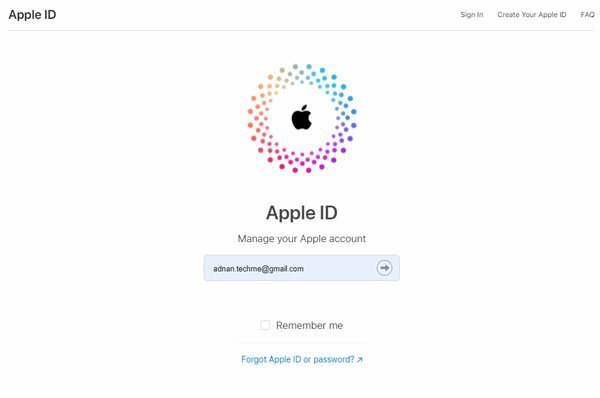
Alternatif olarak, resmi yetkiliye giderek bir kurtarma telefon numarası veya e-posta kullanarak Apple Kimliği parolanızı sıfırlayabilirsiniz. Apple kimliği sayfası ve belirlediğiniz güvenlik sorularını yanıtladıktan sonra güvenilir e-posta adresinize bir kurtarma bağlantısı göndermek için talimatları izleyin.
3. İki Faktörlü Kimlik Doğrulamayı Devre Dışı Bırak
İki faktörlü kimlik doğrulama, hesabınızın saldırıya uğramasını engellese de, bazen daha yeni cihazlarda oturum açarken sorun yaşamanıza da neden olabilir. Apple Kimliğiniz için iki faktörlü kimlik doğrulamayı etkinleştirdiyseniz, geçici olarak devre dışı bırakmayı, Apple TV'nizde oturum açmayı ve işiniz bittiğinde yeniden etkinleştirmeyi düşünün.
Reklamlar
4. Apple TV'nizi yeniden başlatın
Apple TV'nizi prize bağlı ve sürekli açık bırakırsanız, kapatıp tekrar açmayı deneyin. Bu, Apple TV'nizin sürekli çalışması nedeniyle karşılaşmış olabileceği çeşitli sorunları çözebilir. Apple TV'nizi şuraya giderek yeniden başlatabilirsiniz: Ayarlar > Genel > Yeniden Başlat. Alternatif olarak, Apple TV'nizin fişini 20 saniyeliğine çıkarıp tekrar takarak sert bir yeniden başlatma gerçekleştirmeyi deneyebilirsiniz.
5. Apple TV'nizi sıfırlayın
Her şey başarısız olursa, sorun büyük olasılıkla yazılımla ilgilidir ve yalnızca Apple TV'nizi fabrika ayarlarına sıfırlayarak çözülebilir. Apple TV'nizde tam fabrika ayarlarına sıfırlama yapmadan önce, böyle bir işlem sırasında güç dalgalanmaları cihazınızı bozabileceğinden güvenilir bir elektrik prizine bağlı olduğunuzdan emin olun. Apple TV'nizi fabrika ayarlarına sıfırlamak için şuraya gidin: Ayarlar > Genel Sıfırla > Tüm ayarları sıfırla. Biraz zaman verin ve artık hatasız Apple TV'nizde oturum açabilmelisiniz.
Çözüm
Apple TV girişinin çalışmama sorununu nasıl çözeceğimize ilişkin kılavuzumuzun size yardımcı olduğunu umuyoruz. Bahsettiklerimiz dışında herhangi bir ipucunuz varsa, aşağıdaki yorumlarda diğer okuyuculara bildirin! Kılavuzla ilgili herhangi bir sorunuz varsa, bizimle iletişime geçmekten çekinmeyin, size yardımcı olmaktan memnuniyet duyarız!
Reklamlar



